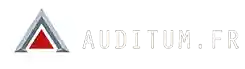1. Vérifiez les connexions physiques
Commencez par vous assurer que votre imprimante est bien connectée et alimentée :
- Assurez-vous que l’imprimante est allumée.
- Vérifiez les câbles :
- Câble USB : Essayez un autre port sur l’ordinateur.
- Wi-Fi : Vérifiez que l’imprimante est connectée au réseau (voyants ou écran).
2. Vérifiez l’état des cartouches et du papier
- Contrôlez les voyants et indications sur l'imprimante.
- Vérifiez que les cartouches d’encre ou le toner ne sont pas vides.
- Assurez-vous qu’il y a suffisamment de papier dans le bac.
- Contrôlez qu’aucun papier n’est coincé, mal engagé ou mal aligné.
3. Vérifiez la file d’attente des impressions
Une tâche bloquée dans la file d’attente peut empêcher les impressions suivantes :
- Windows :
- Allez dans « Paramètres > Périphériques > Imprimantes et scanners ».
- Sélectionnez l’imprimante, puis cliquez sur « Ouvrir la file d’attente ».
- Supprimez ou redémarrez les tâches bloquées.
- Mac :
- Ouvrez « Préférences Système > Imprimantes et scanners ».
- Sélectionnez votre imprimante et vérifiez les tâches d’impression en attente.
4. Désactivez le parefeu de l'antivirus
Le parefeu de votre antivirus peut bloquer la communication vers votre imprimante en WiFi :
- Désactivez temporairement la fonction parefeu de l'antivirus
- ou désinstallez temporairement votre antivirus
5. Réinstallez les pilotes
Les pilotes obsolètes ou corrompus peuvent être la source du problème.
- Windows :
- Ouvrez le Gestionnaire de périphériques.
- Faites un clic droit sur l’imprimante et sélectionnez « Désinstaller ».
- Téléchargez les pilotes à jour sur le site du fabricant, puis réinstallez-les.
- Mac :
- Supprimez l’imprimante dans « Imprimantes et scanners ».
- Ajoutez-la à nouveau.
6. Testez avec un autre appareil
Essayez d’imprimer depuis un autre ordinateur ou un smartphone pour vérifier si le problème vient de votre appareil.
7. Effectuez une réinitialisation de l’imprimante
Consultez le manuel pour réinitialiser les paramètres de l’imprimante aux valeurs d’usine. Cela peut résoudre certains problèmes de connexion ou d’impression bloquée.
8. Contactez le support technique
Si les étapes précédentes échouent, contactez le service client du fabricant. Fournissez le modèle de votre imprimante et une description détaillée du problème.
Conseils pour éviter les problèmes futurs
- Maintenez les pilotes de votre imprimante à jour.
- Nettoyez régulièrement l’imprimante pour éviter les bourrages papier.
Besoin d’aide ?
Toujours bloqué ? Faites appel à nos experts pour une assistance rapide et efficace.
- Appelez-nous au 06 14 61 11 06.
- Prenez rendez-vous sur notre formulaire de contact pour une assistance adaptée à vos besoins.